Fighting - Peresvet - Adobe Photoshop leckék

Treat túlexponált (kiemelve), a képek nem könnyű, de még mindig lehetséges. Ebben a leírásban megpróbáljuk enyhíteni a „túlzott” a képen.
1. Nyissa meg a képet az Adobe Photoshop.

2. Ezután lépjen a menü Select (kiválasztás) - Színek (árnyalat).
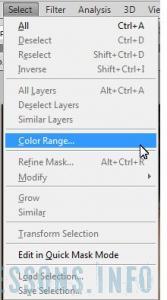
és a leginkább pipetta kiemeli fotók, erős Peresvet van, sőt, az információ hiánya szín - az OK gombra.
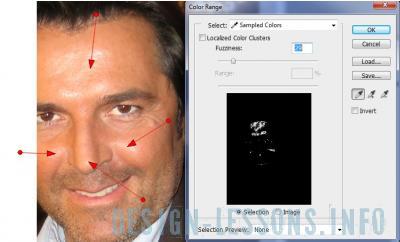
A területek kiemelt elem.

3. nyomja a kombinált a Ctrl + J, hogy az a kiválasztott fragmenseket egy új réteget.
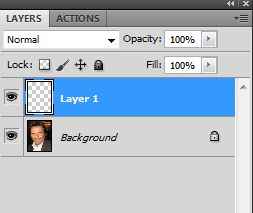
4. Állítsa a keverési mód Multiply.
5. A Gaussian Blur szűrő (Gaussian Blur), az értéket a diszkréció, a színek egyre természetesebb.
Azt, hogy néhány példányban. Ha az eredmény ebben a szakaszban nem tetszik, lépni, hogy teljesen eltávolítani a kiemelés.
6. A Ctrl + E, kombinálni rétegek.
Továbbá, az eszköztáron válassza az eszközt Clone (klón), hogy egy kicsit az átláthatóság, ecset - puha és elkezdi gyengéden klón oldalak.
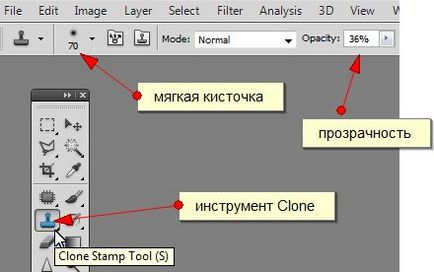
Ez történt a végén:
